iPad 屏幕使用时间设置及密码遗忘应对攻略
目录
数字化时代,iPad 已经成为学习、工作和娱乐的重要工具。然而,过度使用可能会影响效率、睡眠甚至亲子关系。苹果的「屏幕使用时间」功能可以帮助你监控设备使用情况、设置应用限制或管理孩子的 iPad 使用。本文将详细介绍如何设置 iPad 的「屏幕使用时间」,并提供实用建议。
一、什么是屏幕使用时间
屏幕使用时间是苹果提供的一项系统功能,可帮助用户:
统计设备使用情况:查看每天/每周的 App 使用时长。
限制应用使用:设置特定 App 或类别的每日使用上限。
停用设备:在特定时间段(如睡眠时间)禁止使用 iPad。
家长控制:限制不当内容、防止意外购买等。
二、如何设置 iPad 屏幕使用时间?
1、开启屏幕使用时间
1.打开 iPad 设置 → 选择 屏幕使用时间。
2.如果是首次使用,点击 打开屏幕使用时间 → 选择 继续。
3.根据使用场景选择:
这是我的 iPad(个人使用)
这是我孩子的 iPad(家长控制模式)
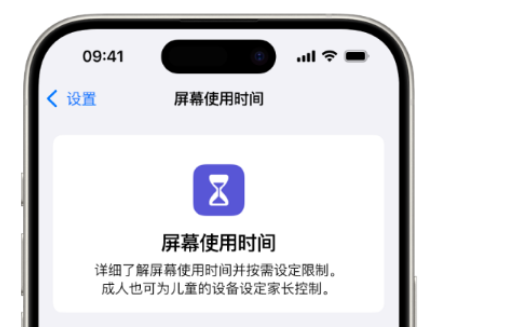
2、设置停用时间
停用时间功能允许你设定一段特定的时间段,在此期间,除了你允许的特定 App、来电和信息外,其他 App 的使用将被阻止,通知也不会接收。
具体操作步骤如下:
1.进入 “设置” - “屏幕使用时间” 。
2.轻点 “停用时间” 。
3.若要立即开启停用时间至明天,可轻点 “明天前保持停用时间打开” 。
4.若想事先计划停用时间,点击 “定时” 。选择 “每天” 或 “自定义每日时长”,然后设定开始和结束时间。
3、设置 App 使用限额
你可以根据自身需求,为不同的 App 类别(如 “游戏”“社交”“学习” 等)以及单个 App 设定使用时间限额。这对于控制娱乐类 App 的使用时长,保障学习、工作类 App 的合理使用时间非常有帮助。
设置步骤如下:
1.同样是进入 “设置” - “屏幕使用时间” 。
2.轻点 “App 限额” ,然后点击 “添加限额” 。
3.选择一个或多个你想要设置限额的 App 类别。例如,若想限制游戏类 App 的使用时间,勾选 “游戏” 类别。
4.若要针对单个 App 设定限额,轻点类别名称,查看该类别中的所有 App,然后选择你要设定限额的具体 App。需注意,如果选择了多个类别或 App,你设定的时间限额将统一应用到这些类别或 App 上。
5.点击 “下一步” ,设定允许使用的时长。你可以设置每天固定的时长,如限制游戏类 App 每天使用 1 小时;若想为不同的日期设置不同的限额,可轻点 “自定义每日时长” ,然后为特定的日期分别设定限额,比如周一到周五游戏类 App 使用 30 分钟,周六和周日使用 1 小时 30 分钟。
6.完成限额设置后,轻点 “添加” 。当某个 App 或 App 类别达到设定的使用限额时,iPad 会发出提醒,并且该 App 将无法继续使用,除非你手动延长使用时间或者关闭限额设置。
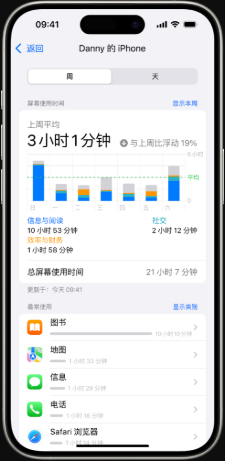
4、锁定屏幕使用时间设置
为了保证你所设置的屏幕使用时间相关规则不被随意更改,你可以创建 “屏幕使用时间” 密码。
具体设置流程为:
1.打开 “设置” App 。
2.若为自己的设备设定密码,轻点 “屏幕使用时间” ,然后向下滚动并轻点 “锁定屏幕使用时间设置” ,登录你的 Apple 账户后,输入四位数密码,并再次输入进行确认。
3.若要管理自己设备的设置,打开 “设置” - “屏幕使用时间” ,选择相应的类别(如停用时间、App 限额等)来设定限额和限制。当需要更改这些设置时,系统会要求输入你之前设置的屏幕使用时间密码。
5、忘记屏幕使用时间密码的解决办法
如果不幸忘记了 iPad 的屏幕使用时间密码,别着急,有几种可行的方法可以帮助你解决问题:
1.利用 Apple ID 重置密码打开 “设置” 应用,点击进入 “屏幕使用时间”。
在屏幕使用时间界面中,点击 “更改屏幕使用时间密码” 选项。
此时会弹出输入当前密码的界面,点击下方的 “忘记密码?”。
系统会提示你输入 Apple ID 和密码,输入正确后,即可设置新的屏幕使用时间密码。需要注意的是,此方法要求你的 iPad 已登录有效的 Apple ID,并且设备能正常连接网络。
2、使用牛学长苹果屏幕解锁工具
如果忘记了Apple 帐户密码,则可以使用牛学长苹果屏幕解锁工具来解决,牛学长支持一键删除iPhone屏幕使用时间密码、绕过AppleID和解锁iPhone屏幕密码。无需 Apple ID账号密码即可轻松删除屏幕时间密码限制。
操作步骤如下:
步骤1:打开牛学长苹果屏幕解锁工具,使用数据线连接iPhone和电脑,等待软件识别到iPhone。
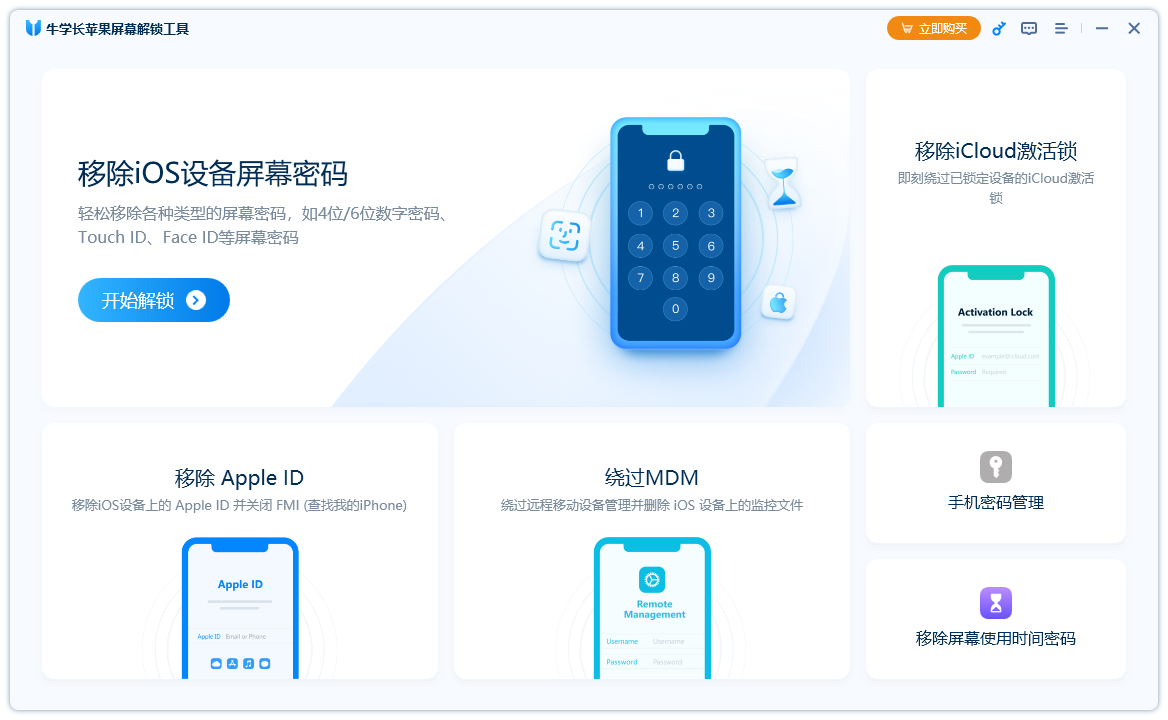
步骤2:选择移除屏幕时间密码。
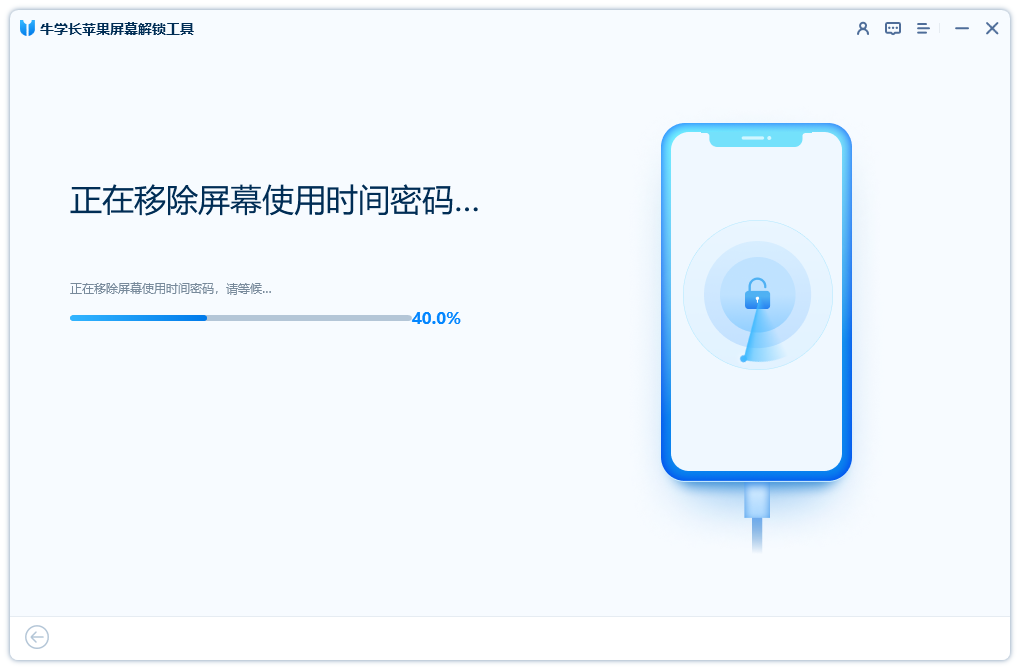
步骤3:等待软件将屏幕使用时间限制移除成功即可。
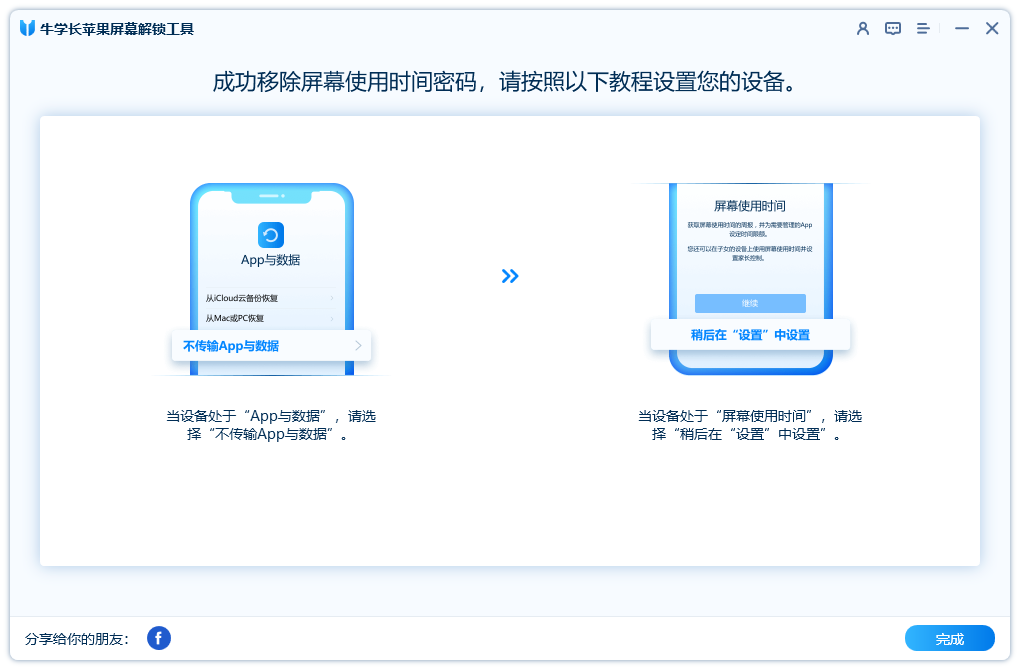
通过以上对 iPad 屏幕使用时间各项设置的详细介绍,以及忘记密码后的应对方法,相信你已经能够根据自身需求,灵活、合理地规划 iPad 的使用时间,同时也有信心解决可能遇到的密码遗忘问题,让 iPad 更好地服务于你的生活、学习和工作。